Quando você vê a barra de status do Excel faltando inesperadamente, você pode tentar algumas etapas de solução de problemas para recuperar a barra de status na instalação da área de trabalho do Excel.
Várias anomalias, como macros, códigos VBA, atalhos desconhecidos, etc., podem ocultar a barra de status do Excel. Se você usa o Excel apenas usando o teclado para acelerar o ritmo ao fazer cálculos ou analisar dados no Excel, às vezes pode descobrir que a barra de status do Excel está ausente.
Não entre em pânico se não vir a barra de status no Excel. Simplesmente, tente as etapas de solução de problemas mencionadas abaixo para corrigir esse problema irritante.
O que é a barra de status do Excel?
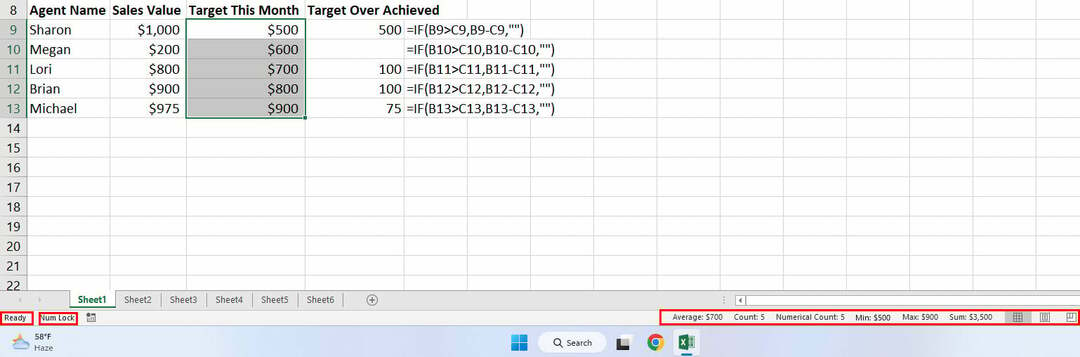
A barra de status no Excel é uma faixa fina logo abaixo da barra de abas da planilha. É a borda final do aplicativo Excel. A barra de status é essencial para usuários do Excel por vários motivos, incluindo os seguintes:
- Ele mostra se o aplicativo da área de trabalho do Excel está pronto para aceitar novas fórmulas ou se está realizando cálculos anteriores.
- Ao ativar as opções de Caps Lock e Num Lock, você pode mostrar se algum desses botões está ativo em seu teclado. A barra de status no Excel mostrará o Caps Lock e Num Lock indicações.
- Se você estiver em uma pasta de trabalho do Excel habilitada para macro, o ícone de macro no canto inferior esquerdo da barra de status mostrará se alguma macro está em execução ou não.
- No canto superior direito da barra de status do Excel, você encontrará várias exibições de planilha do Excel, como Normal, Layout da página, e Visualização de quebra de página.
- Você também pode aumentar ou diminuir o tamanho da exibição do conteúdo no Excel deslizando o botão de zoom na barra de status do Excel.
- O mais importante é que você pode ver alguns cálculos preliminares dos intervalos de dados selecionados automaticamente na barra de status do Excel. Por exemplo, você pode obter Média, Contar, contagem numérica, mín., máx., Soma, etc Você não precisa executar nenhuma fórmula complexa como Excel subtração ou quaisquer outros operadores matemáticos para obter esses cálculos primários no Excel.
Como você pode ver acima, você obtém muitas informações da barra de status do Excel. Agora, se você perceber que a barra de status do Excel está faltando e não conseguir recuperá-la, isso é altamente problemático para quem usa muito o Excel. Na seção a seguir, encontre as etapas rápidas para resolver a barra de status no Excel está faltando erro.
1. Corrigir barra de status do Excel ausente ao sair do modo de janela
Se você abriu o aplicativo Excel no modo de janela por engano e o Barra de Tarefas do Windows estiver sobrepondo a barra de status do Excel, você não a verá.
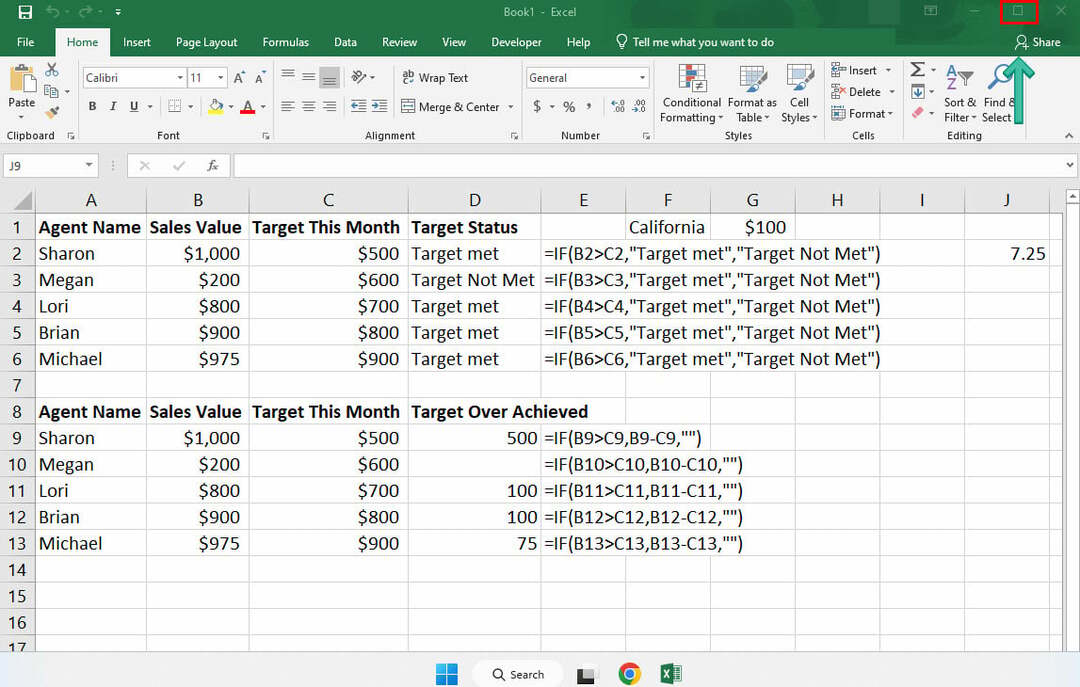
Isso não significa que a barra de status no Excel está faltando. Basta clicar no Maximizar ícone no canto superior direito do aplicativo e o aplicativo será aberto no modo de tela cheia. Agora, olhe no canto inferior esquerdo para encontrar a barra de status do Excel.
2. Resolva a falta da barra de status do Excel desativando o modo de foco do Excel
Ao navegar no aplicativo Excel em um ambiente acelerado, é provável que você pressione algumas combinações de teclas que não sabia que existiam. Uma dessas combinações de teclas é a tela cheia estendida do Excel ou o modo focado.
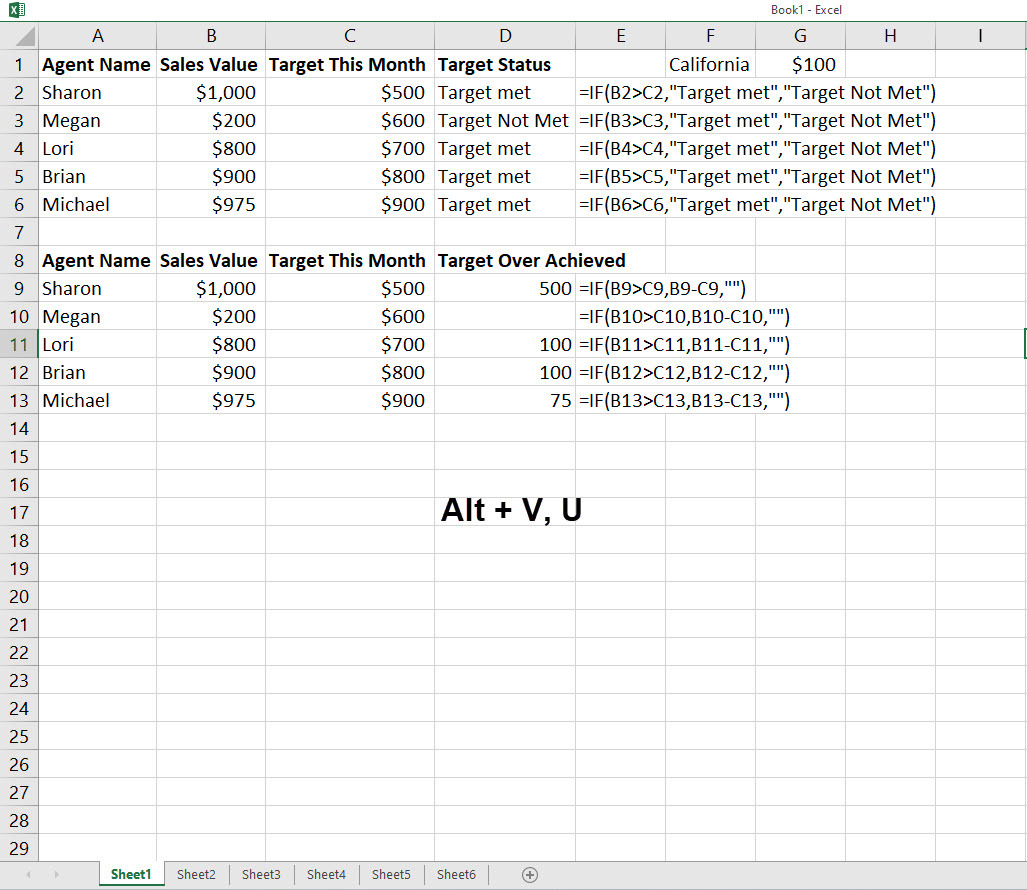
Você precisa pressionar o Alt + V teclas do teclado juntas e, em seguida, pressione o botão você tecla para ativar a tela cheia estendida. Para reverter o Excel para o modo de tela cheia normal, basta pressionar o botão Esc chave.
3. Barra de status do Excel ausente nas opções do Excel
Algumas versões mais antigas do aplicativo da área de trabalho do Excel permitem desativar a barra de status no menu Opções do Excel. Tente estas etapas para ativar o recurso da barra de status se alguém o tiver desativado anteriormente:
- Clique no Arquivo menu e depois escolha Opções na parte inferior do painel de navegação do lado esquerdo.
- Agora, selecione Avançado na caixa de diálogo Opções.
- No lado direito, você verá muitos recursos.
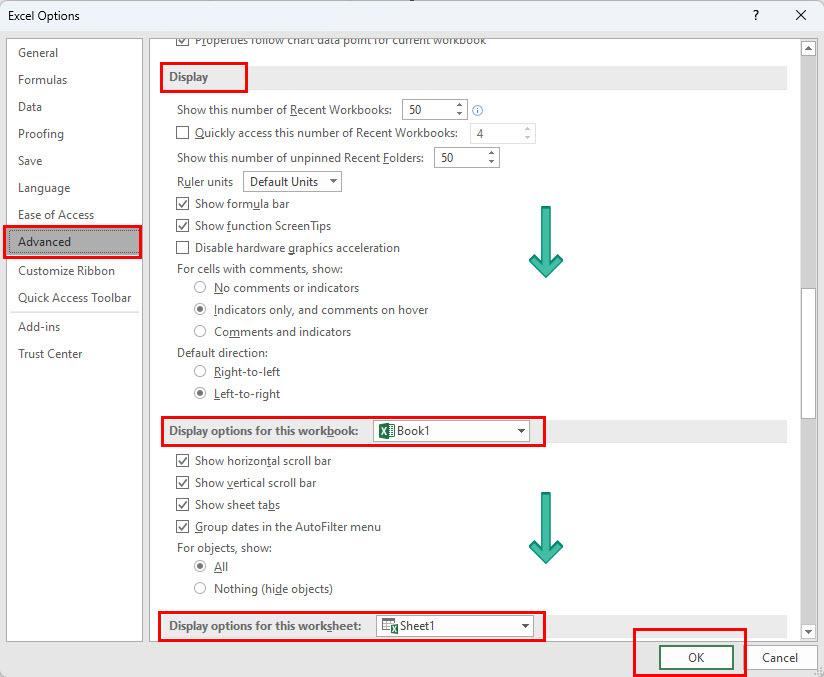
- Role para baixo até localizar Mostrar, Opções de exibição para esta pasta de trabalho, e Opções de exibição para os recursos desta planilha.
- Em todos esses três menus de funcionalidade, verifique se você encontra alguma caixa de seleção para a barra de status do Excel. Se encontrado, marque a caixa de seleção.
- Clique OK para salvar as alterações.
Até agora, você deve ter resolvido o problema de falta da barra de status do Excel. Se o problema persistir, conclua também as seguintes etapas de solução de problemas:
4. Reinicie o Excel no modo de segurança
Todos os aplicativos da área de trabalho da Microsoft vêm com um modo de segurança, conhecido como modo de segurança. Nesse modo, apenas os nódulos mínimos de uma função de aplicativo da Microsoft.
Esta é a melhor maneira de diagnosticar se a barra de status no Excel está faltando devido a recursos de terceiros, como suplementos do Excel que você instalou no mercado de suplementos do Excel.
- Feche o aplicativo Excel.
- Agora, pressione o Ctrl chave e, em seguida, clique duas vezes em qualquer ícone de aplicativo do Excel na área de trabalho. Para os ícones do Menu Iniciar e Início Rápido, você só precisa clicar uma vez. Não deixe de Ctrl chave ainda.
- Você verá este pop-up: “Deseja iniciar o Excel no modo de segurança?”
- Agora, você pode liberar o Ctrl chave.
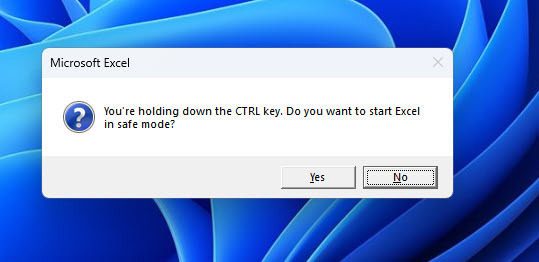
- Selecione Sim no pop-up acima.
- O aplicativo da área de trabalho do Excel será iniciado no modo de segurança.
Agora, se você vir a barra de status do Excel depois de abrir o aplicativo no modo de segurança, é provável que um ou muitos suplementos do Excel de terceiros possam estar interferindo no recurso da barra de status.
Para desinstalar todos ou alguns suplementos do Excel instalados recentemente, siga estas etapas:
- Vou ao Desenvolvedor guia no menu da faixa de opções do Excel.
- Clique no Suplementos em forma de diamante azul ícone.
- Selecione um Adicionar em.
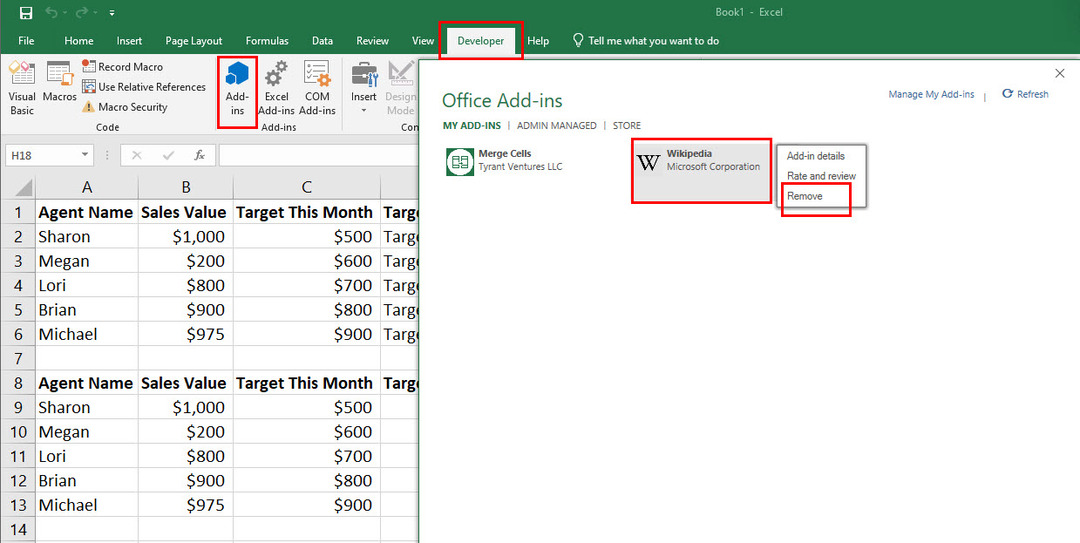
- Você deve ver um menu de três pontos no canto superior direito. Clique nele e depois escolha Remover.
- Repita as etapas para todos os outros suplementos do Excel instalados recentemente.
- Agora, reinicie o Excel para ver se o problema foi corrigido ou não.
5. Atualizar aplicativo da área de trabalho do Excel
Você também pode atualizar a instalação do Excel para sua edição mais recente para verificar se a barra de status volta. Veja como você pode atualizar o aplicativo da área de trabalho do Excel:
- Clique no Arquivo guia e, em seguida, escolha Conta do painel do lado esquerdo.
- Agora você deve ver a página Conta do seu aplicativo Excel.
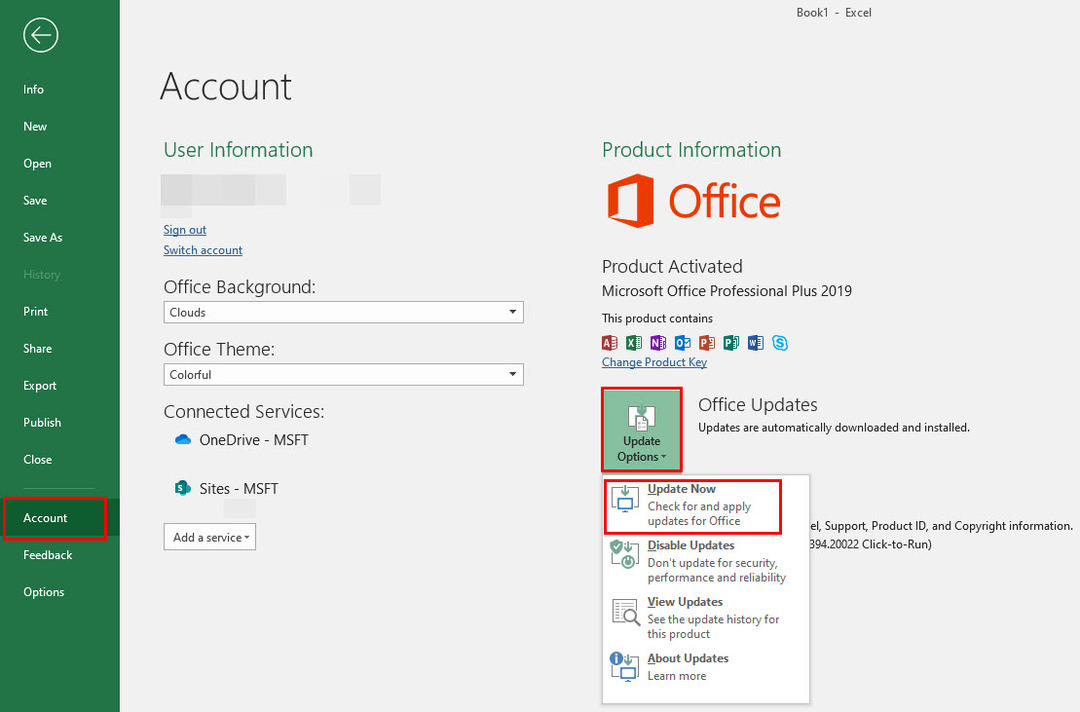
- Selecione os Atualizações do Office botão e, em seguida, clique Atualizar agora na lista suspensa que se abre.
- Aguarde até que o aplicativo seja atualizado para a compilação mais recente.
Feche o aplicativo e abra-o normalmente na área de trabalho ou no menu Iniciar. Verifique novamente a área da barra de status e veja se ela está lá ou não.
6. Use um código VBA para ativar a barra de status do Excel
Se houver algum código VBA ou Macro em execução na pasta de trabalho do Excel, é possível que alguém tenha executado o comando ocultar barra de status usando VBA ou Macro. Você precisa desfazer este comando para corrigir a barra de status no Excel está faltando erro. Veja como é feito:
- Imprensa Alt + F11 para abrir o editor de código Excel VBA.
- Agora, aperte o Ctrl + G tecla de atalho para criar um novo janela imediata na parte inferior do editor de código VBA.
- Copie e cole o seguinte código VBA dentro da janela Immediate.
Aplicativo. DisplayStatusBar = Verdadeiro
- Agora, bata Digitar uma vez.
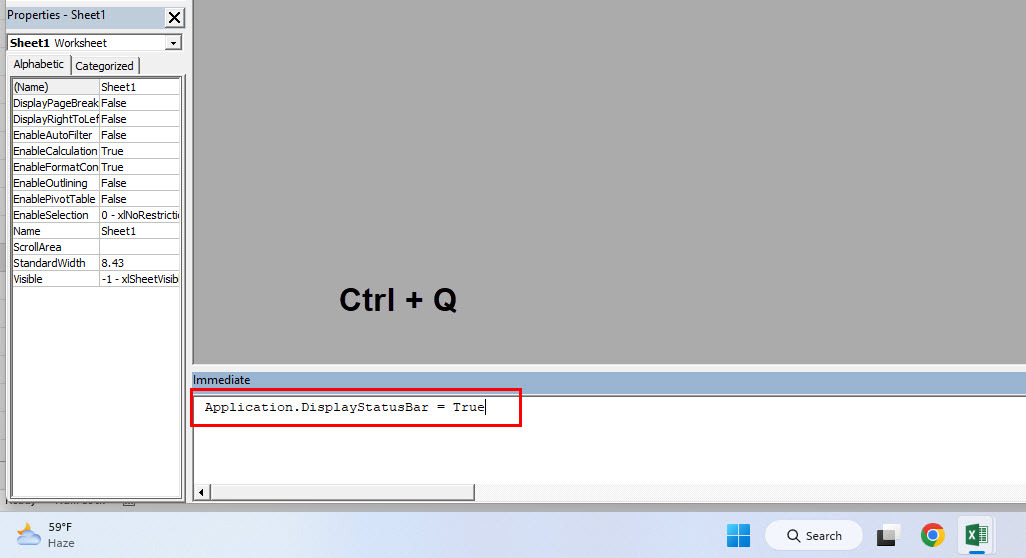
- Em seguida, execute o código pressionando Ctrl + Q juntos no teclado.
Você deve encontrar a barra de status do Excel onde ela pertence. Se você ainda não conseguir recuperar a barra de status do Excel, infelizmente, precisará desinstalar o aplicativo da área de trabalho e reinstalá-lo a partir de uma nova cópia.
7. Desinstale e reinstale a instalação da área de trabalho do Excel
- Imprensa janelas e EU chaves juntas para abrir o Sistema caixa de diálogo.
- Agora, encontre o aplicativos opção no painel de navegação do lado esquerdo.
- Clique aplicativos.
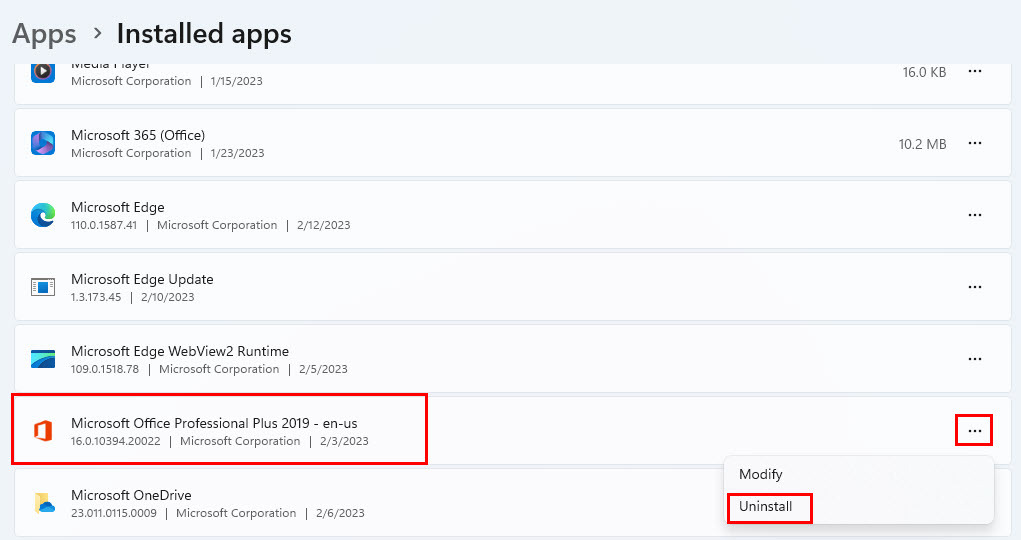
- Selecione Aplicativos instalados no painel de navegação do lado direito.
- Desinstale o Microsoft Office Professional Plus ou a edição de desktop que você possui.
- Agora, acesse este aplicativo do Microsoft Office portal de instalação e faça login com sua conta registrada da Microsoft para reinstalar o Excel e outros aplicativos da Microsoft a partir de uma nova cópia.
Esta etapa de solução de problemas deve restaurar a barra de status do Excel para sempre.
Conclusão
Agora você sabe como corrigir a barra de status no Excel está faltando problema. Você pode tentar qualquer um dos métodos mencionados acima de acordo com o nível de alfabetização do Excel. Tenho certeza de que você poderá recuperar sua barra de status do Excel executando estas etapas fáceis de solução de problemas.
Se você percebeu que perdi alguma etapa de solução de problemas que poderia resolver o problema em questão mais rapidamente, não hesite em mencionar isso na caixa de comentários abaixo.
Você pode gostar, ativar/desativar a exibição de fórmulas em células no Excel e aprenda o métodos para fazer uma cópia de uma planilha do Excel.